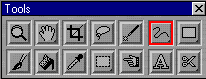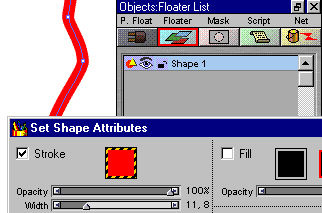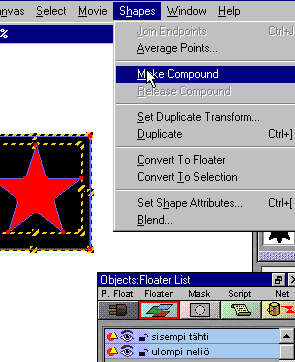logon suunnitteleminen |
|
|
1)skannaa kuva omaan kansioosi 2)Avaa Painter- ohjelma ja avaa oma skannattu luonnoksesi. Valitse File-Clone (ei Clone source) j a huomaat Clone of oman kuvasi ilmestyvän. Valitse kaikki CTRL+A ja leikkaa kaikki pois CTRL+X
3)Klikkaa oikeassa yläkulmassa olevaa Tracing Paper kuvaketta (sulkemispainikkeenX alla) ja saat skannatun piirroksesi näkyviin haaleana kuultokuvana. Tätä kuultokuvaa voit nyt alkaa käyttää mallina ja oppaana tehdessäsi työtä vektorityökaluilla. 4)Jos työssäsi on monmutkaisia kuvioita voit käyttää vapaan viivan vektorityökalua (aukeaa pitäessäsi hiirtä pohjassa vieressä punaisella reunustetun Tools näppäimen kohdalla), ylensä esillä on suorien viivojen vektorityökalu - alempi kuva.
5)Voit piirtää hiiri pohjassa vapaata viivaa (joka aluksi näkyy pisteviivana), joka hiiren vapauduttua muuttuu vektoriksi, tukirangan ja bezier-pisteiden muodostamaksi ketjuksi. 6)Jos nyt aukaiset Objects- Floater List, niin näet sinne ilmestyneen Shape 1:n kuvakkeen. Aukaise Shapes- Set Shape Attributes, jossa voit vaikuttaa vektorin ominaiuuksiin. Tässä tapauksessa Stroke (viivan paksuus) on määrätty arvoon11,8 ja vektorin väri täysin läpinäkymättömäksi punaiseksi ja Fill ei ole saanut valintaa ollenkaan. Fill määrää suljetun vektorin sisäosan värisävyn ja läpinäkyvyyden.
7)Voit sulkea aukinaisen vektorin käyttämällä suoran vektorin työkalua ja viemällä hiiri aktiivisen (pisteet ja käyrä näkyvät) vektorin viimeiseen pisteeseen.Työkalun ollessa tarkalleen päätepisteen kohdalla, ilmestyy x ja pieni hakanen. Klikkaa sitä ja vie hiiri vektorin toisen päätepisteen kohdalle, ilmestyy x ja pieni ympyrä. 8)Vektoria voi muokata sinisistä pisteistä muokkaustyökalulla (jos pisteet eivät vielä ole näkyvissä tai sinisiä, aktivoi vektori Floater List valikosta ja ja klikkaa sillä vektoriviivalle - ei pisteeseen. Nyt voit muokkaustyökalulla siirrellä pisteiden paikkaa mielin määrin.
9)Huomaat pian, että jossain on liikaa pisteitä, liian vähän tai että jonkin pisteen lähtökulma saisi olla jyrkempi. Työkalut tähän löytyvät Tools- valikon oikeasta alakulmasta (yleensä näkyy vain sakset). Ylimmällä voit katkaista vektorin, seuraavalla lisätä pisteitä, seuraavalla poistaa niitä ja viimeisellä muuntaa pisteiden välistä lähtökulmaa
10)Symmetriset vektorimuodot löytyvät valikosta:Select- Selection portfolio. Valitse haluamasi muoto ja vie se hiiri pohjassa painettuna kuvaan ja vapauta. Näet katkoviivalla kehystetyn valinnan. Muuta se vektorigrafiikaksi komennolla:Select- Convert to Shape. 11)Jos haluat kaksi suljettua vektorimuotoa sisäkkäin, niin ettäsisempi rajaa ulommasta itsensä muotoisen alueen pois, tee näin:Aseta vektorit päällekkäin siten ,että sisempi vektori myös joutuu ulomman vektorin alle hierarkiassa. Valitse molemmat vektorit (CTR+Shift). Shapes- Make compound komennolla teet valitun vektorin muotosien aukon toiseen vektoriin.
12)Kun olet vektoreiden kanssa valmis. Voit muuttaa ne Floateriksi komennolla Shapes-Convert to Floater. Tällöin häipyy vektorigraafiset ominaisuudet ja voi käyttää muita efektejä muotoosi (pinta, bevel, varjot,...) Kannattaa toki kopioida vektorit ensin ja kopiosta tehdä Floateri.Tallenna Riff- muotoon omaan kansioosi ja vasta sen jälkeen esim. jpg- muotoon |